Przy tworzeniu fotomontaży zazwyczaj trzeba dopasowywać kolor każdego dodawanego elementu. Najczęściej jest to zwykła poprawa jasności i balansu barw, ale czasami warto poświęcić chwilę na dodanie nowych kolorów do edytowanego obiektu. Zobacz jak uzyskać cyfrowe kolory, kolorując płatki kwiatów.
Zacznijmy od otworzenia w Photoshopie interesującego nas zdjęcia
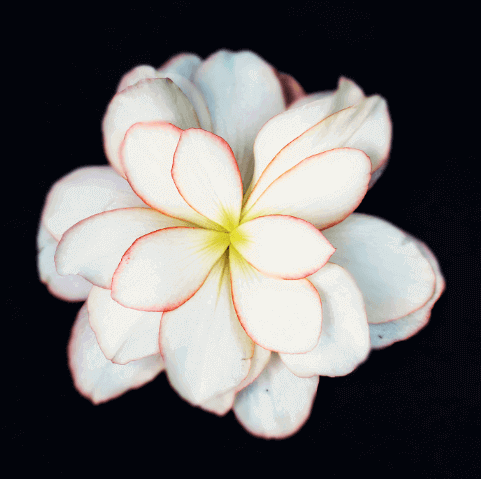
Przed przystąpieniem do pracy możemy zmniejszyć nasycenie oryginalnych kolorów, nie jest to jednak niezbędne.
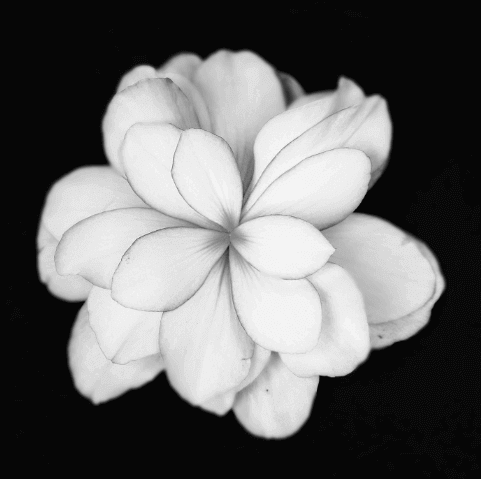
Na nowej warstwie należy utworzyć gradient radialny, zaczynając od środka kwiatu.
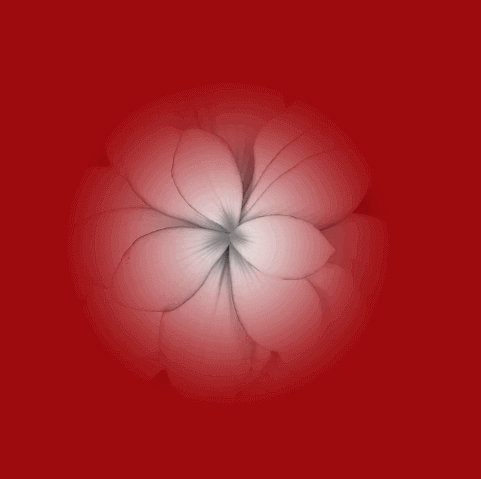
Następnie zmienić tryb mieszania na np. Nakładka.
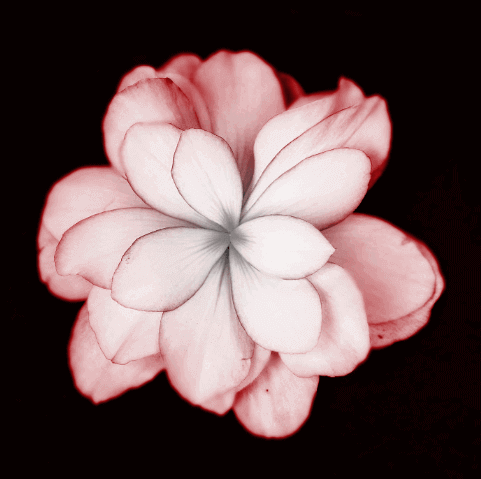
Uzyskaliśmy teraz jednolity wygląd całego kwiatu. Za pomocą panelu Barwa/nasycenie możliwa jest zmiana koloru zdjęcia.

Do otrzymania płatków kwiatu w różnych kolorach konieczne jest skorzystanie z narzędzia zaznaczenia. Z prostych narzędzi najlepiej sprawdzi się tutaj różdżka, z niewielkim poziomem tolerancji. Zaznaczenie powinno mieć także możliwie duży poziom wtapiania.
Zatem za pomocą różdżki zaznaczamy wybrane płatki, a następnie, nie usuwając zaznaczenia zmieniamy parametry warstwy z kolorem (panel Barwa/nasycenie). Efekt powinien wyglądać tak jak na poniższym screenie:

Ostatnim krokiem jest ewentualna zmiana barwy, poprawa balansu kolorów i jasności kompozycji.
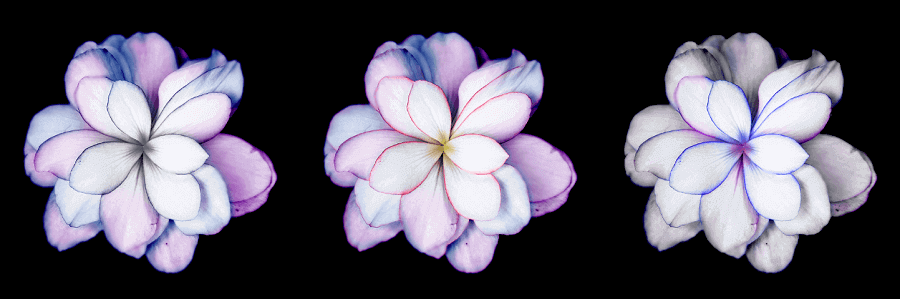
(Dwa ostatnie zdjęcia zostały wykonane z wykorzystaniem oryginalnego obrazu)
Za pomocą opisanej metody możemy uzyskać ciekawy element do innej kompozycji w stosunkowo krótkim czasie. Uzyskany obraz nie jest idealny, głównie ze względu na użytą metodę zaznaczenia. O wiele dokładniejsze byłoby skorzystanie ze Ścieżki i przenoszenie każdego z płatków na nową warstwę, ale niestety, taki proces byłby o wiele bardziej pracochłonny. Możliwe jest także skorzystanie z innych metod, takich jak użycie pędzla i masek warstwy, ale taki proces również zajmuje więcej czasu.
Oryginalne zdjęcie pochodzi z serwisu unsplash.com.




